笔记本电脑无声音问题解决方法(探索笔记本电脑无声音问题的原因与解决方案)
- 经验技巧
- 2024-06-26
- 36
在我们使用笔记本电脑的过程中,有时会遇到电脑发不出声音的问题。这对于需要听音乐、观看视频或进行语音通话的用户来说,是非常困扰的。本文将探讨笔记本电脑无声音问题的原因,并提供解决方案,帮助读者快速解决这一问题。

1.检查音量设置:确保音量调节处于适当位置,避免音量被静音。
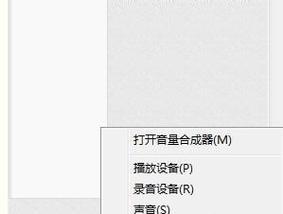
打开操作系统的音量设置,检查主音量滑块的位置是否合适,以及是否启用了静音功能。
2.驱动程序更新:更新声卡驱动程序以解决可能存在的软件问题。
访问笔记本电脑制造商的官方网站,下载最新的声卡驱动程序,并按照提示进行安装。

3.硬件连接检查:确保插入耳机或扬声器等设备时连接正确。
检查插入设备的连接口,确保插入正确,并且没有松动。
4.检查静音按钮:确认笔记本电脑上是否有静音按钮,并检查其状态。
查找笔记本电脑上的静音按钮,确认其是否被意外启用。
5.确认声卡可用性:检查设备管理器中的声音、视频和游戏控制器。
打开设备管理器,确认声音、视频和游戏控制器中是否显示正常的声卡设备。
6.检查音频输出设备:确保正确选择了要输出声音的设备。
在操作系统的音频设置中,检查默认音频输出设备是否正确选择,如耳机、扬声器等。
7.停用增强功能:禁用一些可能会导致无声音问题的音频增强功能。
进入音频设置,禁用可能存在的声音增强选项,例如立体声扬声器效果、环绕音效等。
8.重新启动音频服务:尝试通过重新启动音频服务来解决问题。
在操作系统中找到“服务”管理工具,找到与音频相关的服务,尝试重新启动它们。
9.检查耳机连接:如果使用耳机,检查耳机本身是否工作正常。
将耳机连接到其他设备上,确认耳机本身是否能够发出声音。
10.检查操作系统更新:确保操作系统已经安装了最新的更新。
在操作系统设置中,检查是否有可用的更新,并进行安装。
11.检查音频文件:尝试播放其他音频文件,确定问题是否出现在特定文件上。
尝试播放其他已知工作正常的音频文件,确认问题是否与特定文件相关。
12.运行故障排除工具:使用操作系统或第三方提供的故障排除工具来解决问题。
根据操作系统或第三方工具的提示,运行相应的故障排除程序,以解决无声音问题。
13.恢复系统设置:尝试恢复电脑到之前正常工作的状态。
使用系统还原功能,将电脑恢复到之前没有出现无声音问题的日期。
14.寻求专业帮助:如果上述方法无效,建议寻求专业技术支持。
联系笔记本电脑制造商或专业维修人员,以获取更进一步的帮助。
15.通过以上方法,我们可以解决笔记本电脑无声音的问题。但在操作过程中,请确保您的数据已备份,并谨慎操作,以免引起其他问题。
笔记本电脑发不出声音是一个常见的问题,但通常可以通过检查音量设置、更新驱动程序、检查硬件连接、确认静音按钮状态等方法来解决。如果这些方法都无效,建议寻求专业帮助。最重要的是,在解决问题时保持耐心和谨慎,以避免引起其他不必要的麻烦。
版权声明:本文内容由互联网用户自发贡献,该文观点仅代表作者本人。本站仅提供信息存储空间服务,不拥有所有权,不承担相关法律责任。如发现本站有涉嫌抄袭侵权/违法违规的内容, 请发送邮件至 3561739510@qq.com 举报,一经查实,本站将立刻删除。